วิธีเบลอพื้นหลังบน Microsoft Teams
หลายคนใช้Zoomสำหรับการประชุมทางดิจิทัล แต่ปัญหาด้านความปลอดภัยทำให้ผู้ใช้เปลี่ยนไปใช้แอปพลิเคชันอย่างMicrosoft Teams (Microsoft Teams)อัดแน่นไปด้วยเครื่องมือต่างๆ เช่น การแชทในทีม การแชร์ไฟล์ การพูดคุยทางวิดีโอแบบตัวต่อตัว และการประชุมทางวิดีโอTeamsเป็นทางเลือกที่ยอดเยี่ยมสำหรับ แอป Zoomและการประชุมอื่นๆ หนึ่งในคุณสมบัติที่ดีที่สุดคือ พื้นหลัง เบลอ(Blur)ซึ่งซ่อนพื้นหลังของเราและรักษาความเป็นส่วนตัวของเราไว้ ในบทความนี้ เราขอนำเสนอคำแนะนำที่เป็นประโยชน์ ซึ่งจะสอนวิธีเบลอพื้นหลังในTeamsและเบลอพื้นหลัง แอป Microsoft Teamsในระบบปฏิบัติการต่างๆ

วิธีเบลอพื้นหลังบน Microsoft Teams(How to Blur Background on Microsoft Teams)
คุณมีสองตัวเลือกในการเบลอพื้นหลังโดยใช้Microsoft Teams :
- เบลอ(Blur)พื้นหลังของคุณก่อนการประชุม
- เบลอ(Blur)พื้นหลังของคุณในระหว่างการประชุม
เราจะแสดงตัวเลือกทั้งสองให้คุณเห็นในอุปกรณ์ต่างๆ ดังนั้นตอนนี้ มาดูขั้นตอนกันเลย
หมายเหตุ: (Note:)Microsoft Teamsเวอร์ชันเบราว์เซอร์ไม่มีคุณลักษณะนี้
วิธีที่ 1: บนพีซี(Method 1: On PC)
นี่คือวิธีการเบลอพื้นหลังบนWindows
ตัวเลือกที่ 1: ก่อนเข้าร่วมการประชุม(Option I: Before Joining Meeting)
แอป Teams(Teams)ในWindowsใช้กันอย่างแพร่หลาย คุณสามารถเบลอพื้นหลังได้บน พีซี Windows ของคุณ โดยทำตามคำแนะนำเหล่านี้:
1. เปิดMicrosoft Teamsโดยค้นหาในแถบค้นหาของ windows แล้วคลิกเปิด(Open)

2. เริ่มการประชุมใหม่หรือเข้าร่วมการประชุมที่มีอยู่แล้ว ในหน้าต่างบานเล็ก คุณจะเห็นตัวเอง
3. ในแถบเครื่องมือขนาดเล็กที่อยู่ตรงกลางด้านล่าง ให้คลิก ตัวก รองพื้นหลัง(Background filters)ที่มีไอคอนบุคคล

4. การตั้งค่าพื้นหลัง(Background Settings)จะเปิดขึ้นทางด้านขวาของหน้าจอ เลือกเบลอ(Blur) _

5. หลังจากนั้นฉากหลังของคุณจะเบลอ คลิก(Click)ที่เข้าร่วม(Join now)ทันที เพื่อเข้าร่วมการประชุม
และตอนนี้คุณก็รู้วิธีเบลอพื้นหลังในTeamsแล้ว
ตัวเลือก II: ระหว่างการประชุม(Option II: During Meeting)
เมื่อใช้ขั้นตอนเหล่านี้ คุณสามารถเบลอพื้นหลังในขณะที่การประชุมยังดำเนินการอยู่:
1. ไปที่แถบเครื่องมือด้านบนและคลิกที่จุดสามจุด(three dots )หรือตัวเลือกการดำเนินการเพิ่มเติม( More actions)

2. เลือกใช้เอฟเฟ(Apply background effects)กต์ พื้นหลัง

3. ค้นหา ตัวเลือก Blurในการตั้งค่าพื้นหลัง(Background setting)แล้วเลือก

4. หากต้องการดูว่าใช้งานได้หรือไม่ ให้เลือกแสดงตัวอย่าง(Preview)

5. เมื่อพอใจแล้ว ให้เลือกApply

ตอนนี้พื้นหลังของคุณจะเบลอ คุณสามารถกลับไปที่การตั้งค่าพื้นหลัง(Background Settings)และตัวเลือกแรก ซึ่งเป็นวงกลมที่มีเส้นมุม เพื่อลบภาพเบลอดังที่แสดงด้านล่าง

อ่านเพิ่มเติม: (Also Read:) แก้ไขแฮงเอาท์วิดีโอของ Microsoft Teams ไม่ทำงาน(Fix Microsoft Teams Video Call Not Working)
วิธีที่ 2: บน iOS(Method 2: On iOS)
ทำตามขั้นตอนที่กำหนดเพื่อเบลอพื้นหลังในMicrosoft Teamsบน iOS
ตัวเลือกที่ 1: ก่อนเข้าร่วมการประชุม(Option I: Before Joining Meeting)
หากต้องการเบลอพื้นหลังก่อนการประชุมในMicrosoft Teamsบน iPhone ให้ทำตามขั้นตอนด้านล่าง:
1. เปิด แอป Teamsบน iPhone ของคุณ
2. เลือกตัวเลือกเข้าร่วม(Join )
3. หน้าจอป๊อปอัปจะปรากฏขึ้น เลือก เอ ฟเฟ(Background effects)กต์ พื้นหลัง

4. แกลเลอรี่จะเปิดขึ้นที่ด้านล่าง เลือกเบลอ(Blur) _

5. เลือกเสร็จ(Done)สิ้น

6. คลิกเข้าร่วม ทันที เพื่อเข้าร่วมการประชุมโดยมีพื้น (Join Now )หลัง(. )เบลอ
คุณเสร็จสิ้นวิธีการเบลอพื้นหลังในกระบวนการTeams แล้ว(Teams)
ตัวเลือก II: ระหว่างการประชุม(Option II: During Meeting)
นี่คือวิธีที่คุณสามารถเบลอพื้นหลัง Microsoft Teams(Background Microsoft Teams)ระหว่างการประชุมใน iPhone ของคุณ:
1. แตะจุดสามจุด(three dots )ที่ด้านล่างของหน้าจอ
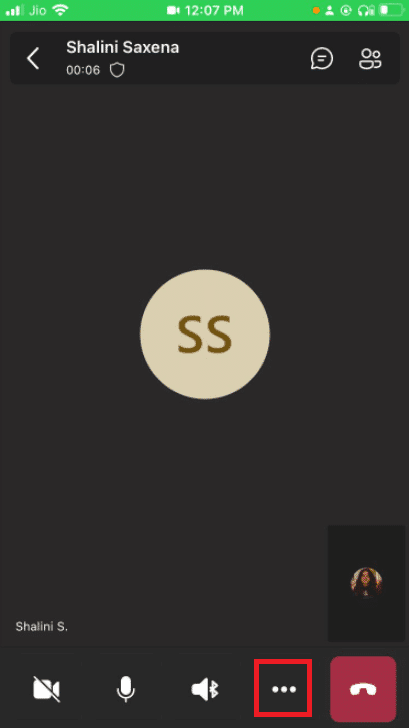
2. คลิกที่ เอ ฟเฟ(Background effects)กต์ พื้นหลัง

3. เลือกตัวเลือกเบลอ(Blur)

4. คลิกที่เสร็จสิ้น(Done)ที่มุมบนขวา

ฉากหลังของคุณจะเบลอได้สำเร็จ
อ่านเพิ่มเติม: (Also Read:) วิธีเปลี่ยนโปรไฟล์ Microsoft Teams Avatar(How to Change Microsoft Teams Profile Avatar)
เคล็ดลับแบบมือโปร: วิธีปรับแต่งพื้นหลังใน Microsoft Teams(Pro Tip: How to Customize Backgrounds in Microsoft Teams)
คุณสามารถเปลี่ยนฉากหลังในMicrosoft Teamsนอกเหนือจากการเบลอ ฉากหลัง คุณสามารถทำได้บนพีซีที่ใช้ Windows ของคุณดังนี้:
1. ไปที่การตั้งค่าพื้นหลัง(Background settings)ตามที่แสดงในวิธีการเบลอพื้นหลังด้านบนสำหรับWindows
2. ตอนนี้คุณสามารถเลือก ตัวเลือกพื้นหลัง(Background)ที่ติดตั้งไว้ล่วงหน้าจำนวนใดก็ได้

3. หากต้องการตั้งค่ารูปภาพจากอุปกรณ์ของคุณเป็นพื้นหลัง คุณสามารถคลิก + Add new

4. เลือกภาพที่ต้องการ จะเปิดขึ้นในการตั้งค่าพื้นหลัง เลือกจากที่นั่น
หมายเหตุ:(Note:)มีข้อกำหนดบางประการสำหรับรูปภาพที่คุณสามารถเลือกได้ หากไม่ปฏิบัติตาม รูปภาพจะไม่โหลด(won’t load)ในการตั้งค่าพื้น(Background Settings)หลัง พวกเขาอยู่ที่นี่
- ขนาดขั้นต่ำ: 360 x 360 px
- ขนาดสูงสุด: 2048 x 2048 px
- ประเภทไฟล์: jpg, jpeg, png, bmp
5. คลิกสมัคร(Apply)
คำถามที่พบบ่อย (FAQ)(Frequently Asked Questions (FAQs))
ไตรมาสที่ 1 เหตุใดฉันจึงไม่สามารถเบลอพื้นหลังเป็นกลุ่มได้(Q1. Why am I unable to blur my background in groups?)
ตอบ:(Ans: )มีแนวโน้มว่าตัวเลือกการเบลอและตัวเลือกการปรับแต่งพื้นหลังจะไม่สามารถเข้าถึงได้บนอุปกรณ์ของคุณ ตัวอย่างเช่น ฟังก์ชันทั้งสองนี้ไม่สามารถเข้าถึงได้ในLinux ฟังก์ชันเหล่านี้ยังไม่พร้อมใช้งานหากคุณใช้Virtual Desktop Infrastructure (VDI) ที่ได้ รับการเพิ่มประสิทธิภาพ
ไตรมาสที่ 2 เหตุใดจึงไม่มีตัวเลือก Blur Background ใน Microsoft Teams(Q2. Why the Blur Background option in Microsoft Teams is absent?)
ตอบ:(Ans: )แสดงว่าอุปกรณ์ของคุณยังไม่ได้รับการสนับสนุน(device isn’t yet supported)ให้มีคุณลักษณะนี้ Microsoftยังคงพยายามทำให้ฟังก์ชันนี้ใช้งานได้ในทุกอุปกรณ์(available on all devices)เนื่องจากอาจขึ้นอยู่กับความสามารถของฮาร์ดแวร์ ดังนั้นอย่าตื่นตระหนกหากคุณไม่เห็นมันทันที อาจใช้เวลาสักครู่ในการเปิดใช้งานตัวเลือกนี้
ไตรมาสที่ 3 เป็นไปได้ไหมที่จะเบลอฉากหลังใน Teams Business(Q3. Is it possible to blur the backdrop in Teams Business?)
ตอบ: ใช่(Ans: Yes)คุณทำได้อย่างแน่นอน คุณสามารถเบลอพื้นหลังในMicrosoft Teams , Microsoft 365 Business BasicและMicrosoft 365 Business Standardได้อย่างง่ายดาย
ที่แนะนำ:(Recommended:)
- วิธีใช้เว็บอินเตอร์เฟสของ Kodi(How to Use Kodi Web Interface)
- แก้ไขการโทรวิดีโอของ Microsoft Teams ไม่ทำงาน(Fix Microsoft Teams Video Call Not Working)
- วิธีเปิดโหมดมืดของ Microsoft Outlook(How to Turn On Microsoft Outlook Dark Mode)
- Fix Zoom ไม่สามารถตรวจจับกล้องได้(Fix Zoom is Unable to Detect a Camera)
เราหวังว่าคู่มือนี้จะเป็นประโยชน์ และคุณสามารถเรียนรู้วิธี เบลอพื้น หลังใน Microsoft Teams (blur background on Microsoft Teams)ขณะนี้ใช้ ตัวเลือก Blur Background Microsoft Teamsคุณจะไม่ต้องกังวลกับฉากหลังที่ยุ่งเหยิงของคุณน้อยลง หากคุณมีข้อสงสัยหรือข้อเสนอแนะโปรดทิ้งไว้ในส่วนความคิดเห็น
Related posts
วิธีเบลอพื้นหลังใน Zoom
วิธีรักษาสถานะ Microsoft Teams ให้พร้อมใช้งาน
วิธีหยุด Microsoft Teams ไม่ให้เปิดโดยอัตโนมัติใน Windows 11
วิธีหยุด Microsoft Teams ไม่ให้เปิดใน Startup
วิธีเปิดหรือปิดใช้งาน Microsoft Teams Push to Talk
วิธีแลกบัตรของขวัญในบัญชี Microsoft
Fix Computer ไม่รู้จัก iPhone
วิธีตั้งค่าภาพพื้นหลังสำหรับ Microsoft Word
วิธีการเปิดหลายอินสแตนซ์ของ Microsoft Teams ใน Windows 10
แก้ไข WhatsApp Video Call ไม่ทำงานบน iPhone และ Android
Fix Black Desktop Background ใน Windows 10
วิธีการเปลี่ยน Background ใน Microsoft Teams
วิธีปิดการแจ้งเตือนตลาดของ Facebook
วิธีเปิดโหมดมืดของ Microsoft Outlook
วิธีการแก้ไข Microsoft Teams error CAA70007 ใน Windows 11/10
Your MAC Address, Windows, Windows, Linux or Mac
ปิดใช้งาน Desktop Background Image ใน Windows 10
วิธีการ Fix Application Error 0xc0000005
วิธี Photoshop แปลงเป็น RGB
วิธีลบโปรไฟล์ Netflix
